蓝牙模块学习笔记
2024-01-08 13:22:59
- 蓝牙调试
学习视频:
蓝牙模块HC05从零开始学实操演示_哔哩哔哩_bilibili
- hc-05和ch340的连接

RXD - TXD
TXD - RXD
VCC - 5.0V
GND - GND
注意:接入电脑前应该先按住蓝牙模块上的按钮,直至接入成功后松开,显示每隔两秒闪烁一次才算成功
2.相关调试串口:



推荐用第一个:xcom,这里波特率选择38400
3.蓝牙指令:
| At | 用于检查是否接入 |
| At+pswd | 用于查看密码 |
| At+pswd=9999 (报错则在密码前后加双引号)At+pswd=”9999” | 用于设置密码 |
| At+uart | 用于查看波特率 |
| At+uart=9600,1,0 | 用于设置波特率 |
| At+name | 用于查看名字 |
| At+name=HC-05(也可以自己想一个名字) | 用于设置名字 |
按at+reset 蓝牙模块实现快闪后,在手机搜索到蓝牙后输入相应密码连接,显示已连接则表示连接成功。
- 蓝牙手机app的设置
学习视频:
STM32应用(蓝牙APP控制电机转速转向)_哔哩哔哩_bilibili
使用软件:
MIT App Inventor 2 测试版 (gzjkw.net)
- 界面设计

2.逻辑设计
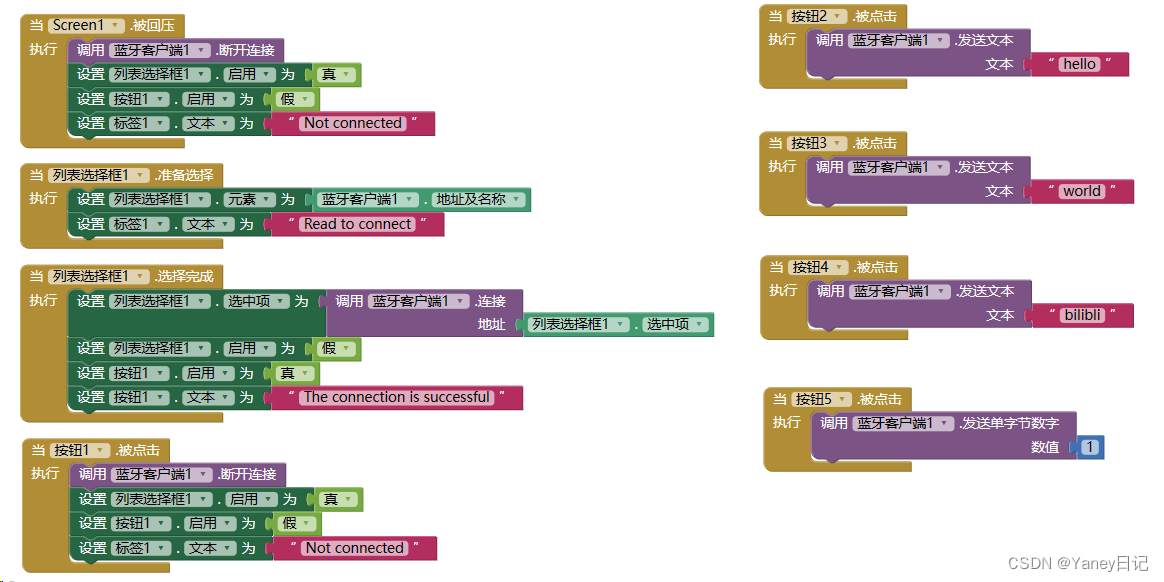
3.打包
设计完成后,点击打包,生成二维码,用手机扫描二维码下载软件
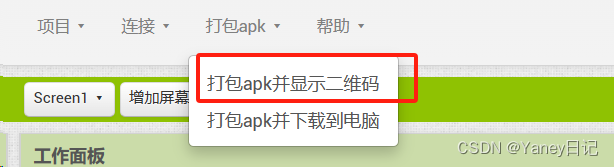
?????
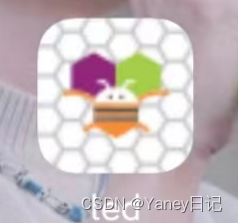
4.手机app调试
在快闪模式下,(不变更蓝牙模块ch340的接线情况),用手机连接蓝牙,连接蓝牙成功后才打开手机app。点击app中的蓝牙选择,显示连接成功后,打开串口助手xcom,选择波特率为9600,点击1,显示hello,点击2,显示world,点击3,显示blibli,点击4,发现显示一个方框,这时需要选择16进制显示才能看到01。
(侵权请联系删除)
文章来源:https://blog.csdn.net/m0_58083051/article/details/135444725
本文来自互联网用户投稿,该文观点仅代表作者本人,不代表本站立场。本站仅提供信息存储空间服务,不拥有所有权,不承担相关法律责任。 如若内容造成侵权/违法违规/事实不符,请联系我的编程经验分享网邮箱:veading@qq.com进行投诉反馈,一经查实,立即删除!
本文来自互联网用户投稿,该文观点仅代表作者本人,不代表本站立场。本站仅提供信息存储空间服务,不拥有所有权,不承担相关法律责任。 如若内容造成侵权/违法违规/事实不符,请联系我的编程经验分享网邮箱:veading@qq.com进行投诉反馈,一经查实,立即删除!